Mở khóa iPhone khẩn cấp - Hack để truy cập iPhone mà không cần mật khẩu
Việc iPhone bị khóa có thể xảy ra rất nhanh, chẳng hạn như quên mật khẩu, thay đổi bạn chưa lưu hoặc trục trặc sau khi cập nhật. Một số người dùng thử màn hình cuộc gọi khẩn cấp như một giải pháp tạm thời, hy vọng sẽ khắc phục được sự cố nhanh chóng. Phương pháp này, thường được gọi là cuộc gọi khẩn cấp mở khóa iPhone, đã khơi dậy cả sự tò mò lẫn hoang mang. Trong hướng dẫn này, chúng tôi sẽ chỉ cho bạn cách thức hoạt động, những rủi ro đi kèm và những cách tốt hơn để mở khóa thiết bị của bạn.
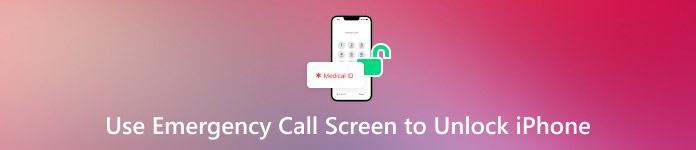
Trong bài viết này:
Phần 1. Làm thế nào để bẻ khóa iPhone của bạn bằng Màn hình cuộc gọi khẩn cấp?
Rất nhiều người thắc mắc liệu có thể mở khóa iPhone bằng số điện thoại khẩn cấp hay không. Câu trả lời nhanh chóng là không, dù sao thì cũng không đáng tin cậy và chính thức. Một số mẹo đã được thảo luận trực tuyến, chẳng hạn như quay số 112 hoặc 911 trong màn hình khóa, mặc dù những cách này thường khai thác lỗi trong các phiên bản iOS cũ. Những phương pháp này không phải lúc nào cũng hiệu quả và có thể nguy hiểm nếu sử dụng quá mức. Tuy nhiên, để phục vụ mục đích giáo dục, sau đây là cách thức hoạt động của phương pháp gọi số điện thoại khẩn cấp để mở khóa iPhone:
Trên iPhone, hãy trượt để mở khóa và nhập bất kỳ mã sai nào.
Đóng màn hình mật mã, sau đó trượt để mở khóa lại. Lần này, chạm vào Cuộc gọi khẩn cấp thay vì phải nhập mật mã.
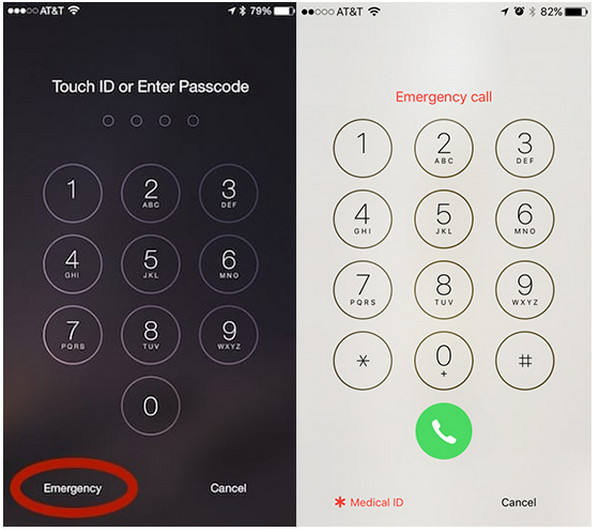
Nhấn và giữ Quyền lực cho đến khi tùy chọn trượt để tắt nguồn xuất hiện, sau đó chạm vào Hủy bỏ. Thanh tác vụ trên cùng sẽ chuyển sang màu xanh nhạt.
Quay số 112, chạm vào Gọi nút và nhấn nhanh Hủy bỏ. Ngay sau đó, nhấn và thả Quyền lực nút để tắt màn hình.
Đánh thức iPhone của bạn bằng cách nhấn Trang chủ hoặc Quyền lực nút. Sau đó, nhấn và giữ nút Quyền lực nhấn nút trong khoảng 3 giây và nhấn Cuộc gọi khẩn cấp trước khi thanh trượt xuất hiện. Nếu lỗi này hoạt động, thiết bị có thể mở khóa.
Mặc dù phương pháp này có vẻ như là một lỗi hơn là một giải pháp an toàn, nhưng nó đã thu hút sự chú ý của những người dùng tò mò muốn vượt qua màn hình khóa. Lưu ý rằng phương pháp này không hoạt động trên tất cả các thiết bị hoặc phiên bản iOS và có thể không an toàn để tin tưởng. Vì vậy, nếu bạn đang sử dụng phiên bản iOS mới hơn, hãy đọc phần tiếp theo mà chúng tôi đã thêm vào đây.
Phần 2. Các cách hiệu quả và đơn giản để mở khóa iPhone mà không cần mật mã
Quên mật mã iPhone hoặc bị khóa ngoài có thể xảy ra với bất kỳ ai, và khi điều đó xảy ra, việc tìm kiếm một giải pháp nhanh chóng và đáng tin cậy trở nên cấp thiết. Mặc dù một số người tìm đến các mẹo như gọi khẩn cấp để mở khóa iPhone, nhưng hầu hết các phương pháp này không còn hiệu quả trên các thiết bị hiện đại. Tin tốt là bạn không cần phải nhờ đến sự cố để mở khóa nữa.
Ngày nay, các công cụ đơn giản và kỹ thuật đã được chứng minh giúp việc mở khóa iPhone của bạn dễ dàng hơn bao giờ hết. Trong phần này, chúng tôi sẽ xem xét các cách hiệu quả để truy cập thiết bị của bạn mà không cần mật mã, bắt đầu với một trong những lựa chọn tốt nhất hiện có: imyPass iPassGo. Sau đây là cách mở khóa iPhone của bạn từng bước.
Tải phần mềm xuống PC của bạn bằng cách nhấp vào phiên bản được hỗ trợ, cài đặt và khởi chạy để bắt đầu sử dụng ứng dụng.
Tiếp theo, nhấp vào Xóa mật khẩu từ các tính năng có sẵn, hãy liên kết thiết bị của bạn với PC và nhấp vào Bắt đầu để bắt đầu. Hãy nhớ rằng quá trình này sẽ xóa toàn bộ dữ liệu của bạn và cập nhật phiên bản thiết bị lên phiên bản mới nhất mà nó hỗ trợ.
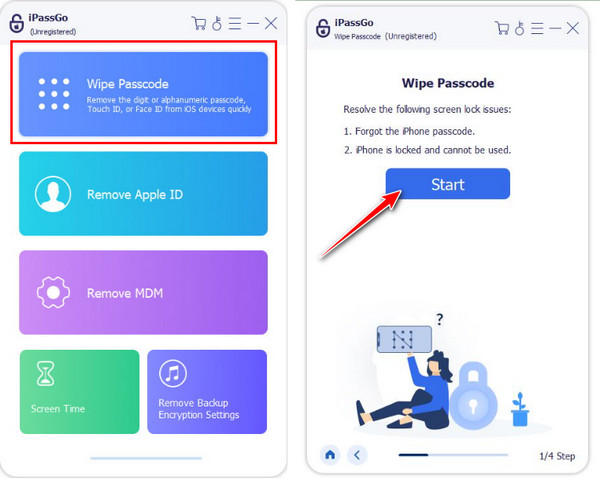
Thông tin về thiết bị của bạn sẽ xuất hiện. Hãy xem nhanh để đảm bảo tất cả thông tin đều chính xác để bạn có thể tải xuống phần mềm phù hợp với thiết bị của mình, sau đó nhấp vào Bắt đầu lại.
Sau khi tải xuống chương trình cơ sở, hãy nhấp vào Mở khóa nút. Đọc thông báo, nhập vào 0000 để xác nhận rằng bạn muốn tiếp tục và đợi cho đến khi hoàn tất.
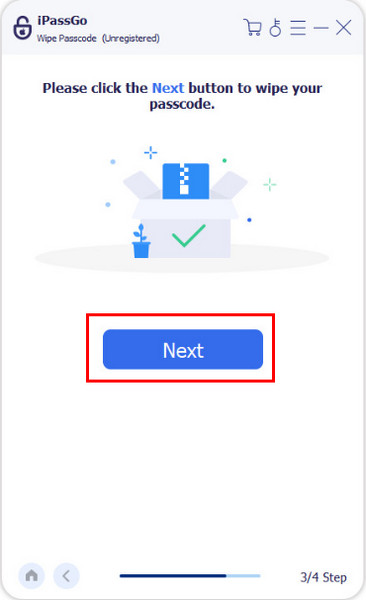
Phần 3. Mở khóa iPhone bằng mật mã bằng các phương pháp khác
Có nhiều cách để mở khóa iPhone, đặc biệt nếu bạn biết cách tìm. Cho dù bạn có quyền truy cập iCloud, phiên bản iOS cũ hay máy tính đã đồng bộ hóa, dưới đây là ba phương pháp thay thế có thể giúp bạn lấy lại quyền kiểm soát thiết bị.
1. Mở khóa iPhone bằng tính năng Tìm iPhone của tôi
Khi iPhone của bạn bị khóa và bạn không thể truy cập màn hình, iCloud có thể trở thành điều khiển từ xa của bạn. Phương pháp này hoạt động tốt nhất nếu tính năng Tìm iPhone của tôi được bật trước khi sự cố xảy ra. Nó cho phép bạn đặt lại iPhone hoặc iPad bị khóa từ xa và bắt đầu lại, do đó không cần cáp hoặc tải xuống.
Đi đến iCloud.com và đăng nhập bằng Apple ID của bạn.
Lựa chọn tìm tôi, sau đó mở Tất cả các thiết bị để xem mọi thiết bị được liên kết.
Nhấp vào iPhone đã khóa của bạn và chọn Xóa iPhone. Sau khi thực hiện thao tác này, mật mã sẽ bị xóa. Đây là giải pháp thay thế an toàn hơn so với việc thử giải pháp mở khóa iPhone bằng cuộc gọi khẩn cấp.
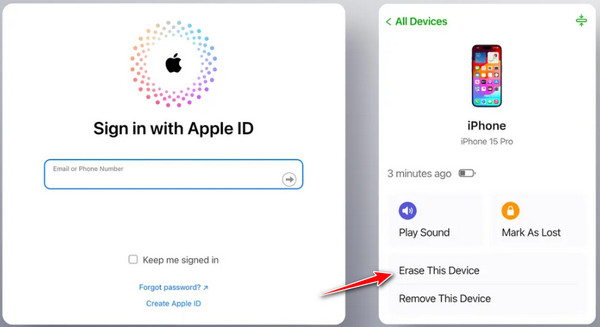
2. Mở khóa mật mã iPhone bằng Siri Remote
Nếu bạn đang sử dụng iPhone cũ với phiên bản iOS lỗi thời, bạn vẫn có thể tận dụng một mẹo nhỏ thú vị liên quan đến Siri. Mặc dù không chắc chắn, nhưng phương pháp sáng tạo này đã từng vượt qua màn hình khóa mà không cần mật mã.
Duy trì báo chí trên Trang chủ nút hoặc Bên nút để kích hoạt Siri, sau đó nói, "Bây giờ là mấy giờ rồi?" và nhấn vào cái đồng hồ nút một khi nó xuất hiện.
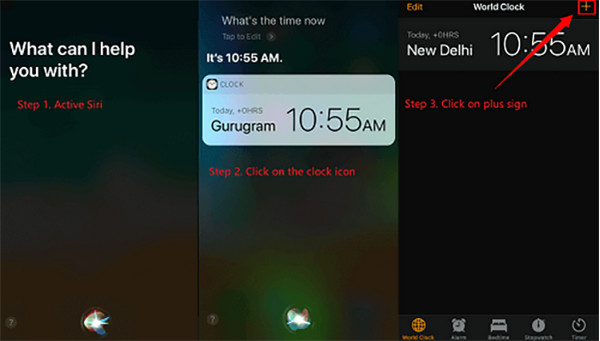
Trên màn hình Đồng hồ thế giới, chạm vào + nút, nhập các ký tự ngẫu nhiên, chọn tất cả, sau đó chạm vào Chia sẻ và lựa chọn Tin nhắn.
Trong trường Đến, nhập một chữ cái và chạm vào Trở lại. Chờ một lát, sau đó nhấn nút Home. Trong một số trường hợp, thao tác này sẽ mở màn hình Home, do lỗi hệ thống.
3. Mở khóa iPhone bằng iTunes
Nếu bạn đã từng sử dụng iTunes để đồng bộ hóa iPhone trước đây, việc mở khóa bằng cùng một máy tính là một giải pháp nhanh chóng và chính thức. Phương pháp này sẽ đặt lại thiết bị và xóa mật mã. Vì vậy, nếu bạn quan tâm đến mở khóa iPhone của bạn bằng iTunes, sau đây là các bước thực hiện.
Kết nối iPhone của bạn với máy tính đã đồng bộ và khởi chạy iTunes.
Nhấn vào điện thoại Iphone nút, sau đó đi đến Bản tóm tắt trong thanh bên.
Lựa chọn Khôi phục iphone và làm theo hướng dẫn trên màn hình. Tùy chọn này đặc biệt hữu ích cho những người dùng muốn mở khóa mật mã iPhone mà không cần máy tính bằng cuộc gọi khẩn cấp, nhưng giờ đây cần một giải pháp đảm bảo.
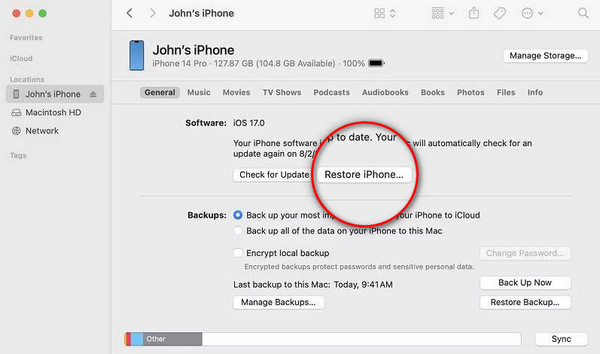
Sự kết luận
Đang cố gắng tìm ra cách để mở khóa mật mã iPhone mà không cần máy tính bằng cách sử dụng cuộc gọi khẩn cấp có thể dẫn bạn đến những con đường đầy rẫy những thủ thuật lỗi thời, những mẹo không đáng tin cậy và kết quả không như mong đợi. Mặc dù các mẹo như gọi qua màn hình cuộc gọi khẩn cấp hoặc lỗi Siri có thể đã hữu ích trên các mẫu máy cũ hơn, nhưng không đảm bảo chúng luôn đúng trong mọi trường hợp và điều kiện. Đây là lý do tại sao bạn nên cân nhắc các lựa chọn đáng tin cậy và hiệu quả hơn, có thể là sử dụng Find My iPhone, iTunes hoặc các hệ thống quen thuộc hơn, chẳng hạn như iPassGo.
Bạn có thể sử dụng quy trình tương tự để mở khóa điện thoại và vì mỗi người dùng đều có phương pháp phù hợp trên thiết bị của mình nên bạn nên sử dụng phương pháp phù hợp nhất với tiện ích và phiên bản iOS của mình.
Giải Pháp Nóng
-
mở khóa iOS
- Đánh giá về dịch vụ mở khóa iCloud miễn phí
- Bỏ qua kích hoạt iCloud bằng IMEI
- Xóa Mosyle MDM khỏi iPhone và iPad
- Xóa support.apple.com/iphone/passcode
- Đánh giá về Checkra1n iCloud Bypass
- Bỏ qua mật mã màn hình khóa iPhone
- Cách bẻ khóa iPhone
- Mở khóa iPhone không cần máy tính
- Vượt qua iPhone bị khóa đối với chủ sở hữu
- Khôi phục cài đặt gốc cho iPhone không cần mật khẩu Apple ID
-
Mẹo iOS
-
Mở khóa Android
-
Mật khẩu Windows

